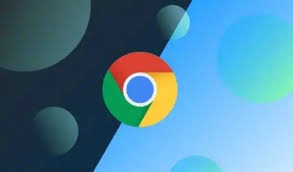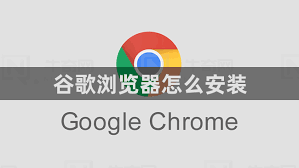谷歌浏览器(Google Chrome)作为全球用户量最大的浏览器之一,以其 简洁的界面、快速的运行速度和强大的扩展功能 深受欢迎。很多用户在日常使用中,习惯将某个常用网站(如百度、知乎、微信公众号后台、公司官网等)设置为首页,以便每次打开浏览器时能直接进入目标页面。
不过,很多新手用户在安装完 Chrome 后发现,浏览器的默认首页是谷歌搜索,或者是一个“空白的新标签页”。那么问题来了:谷歌浏览器怎么设置首页?
本文将为你详细讲解 Chrome 设置首页的方法,并介绍不同平台(Windows/Mac/Android/iOS)的操作步骤,同时解析首页设置中的常见问题与解决办法,帮助你快速完成个性化配置。

一、什么是“首页”?
在浏览器中,首页(Home Page) 通常有两层含义:
- 启动页(On Startup):每次打开 Chrome 时首先加载的页面。
- 主页按钮(Home Button):点击工具栏上的“🏠 首页按钮”后跳转到的页面。
👉 因此,设置首页时,你可以选择:
- 启动时直接打开你想要的网站(比如百度)。
- 设置一个主页按钮,在需要时点击跳转。
二、谷歌浏览器怎么设置首页?(Windows/Mac)
1. 设置启动页为固定网站
- 打开 Chrome,点击右上角“⋮ 三点菜单”。
- 选择 设置 → 启动时。
- 你会看到三种选项:
- 打开新标签页(默认)。
- 继续之前的会话。
- 打开特定网页或一组网页。
- 选择“打开特定网页或一组网页”。
- 点击“添加新网页”,输入你想设置的首页网址(如:www.baidu.com)。
- 完成后,下次启动 Chrome 就会直接进入该页面。
2. 设置主页按钮
- 打开 Chrome 设置 → 外观。
- 找到“显示主页按钮”,将开关打开。
- 输入你想设置的首页网址。
- 保存后,浏览器工具栏上会出现一个“🏠 首页图标”,点击即可跳转。
三、Mac 系统设置首页
在 Mac 端 Chrome 设置首页的步骤与 Windows 基本一致:
- 打开 Chrome → 点击右上角“⋮”。
- 进入 设置 → 启动时,选择“打开特定网页”。
- 输入想要设置的首页网址。
- 同样,你也可以通过“外观 → 显示主页按钮”来设置一个快捷首页。
四、手机端谷歌浏览器设置首页
Chrome 在移动端的设置和 PC 端略有不同。
1. Android 设置首页
- 打开 Chrome → 点击右上角“⋮ 菜单”。
- 进入 设置 → 首页。
- 开启“首页按钮”,输入想要设置的网址(如百度)。
- 保存后,点击底部工具栏“🏠 图标”即可直接访问首页。
2. iOS 设置首页
在 iPhone/iPad 上,Chrome 暂时不支持直接设置启动首页,但你可以:
- 使用书签功能,将常用网站固定在浏览器主页。
- 使用“快捷方式”App 创建一个图标,点击即可直接跳转到指定网站。
五、谷歌浏览器设置首页的常见问题
1. 为什么设置首页后无效?
- 可能原因:
- 你只设置了“主页按钮”,没有修改“启动页”。
- Chrome 被第三方插件篡改。
- 解决办法:
- 同时设置“启动时打开特定网页”。
- 检查扩展程序,禁用可疑插件。
2. 打开浏览器首页被劫持怎么办?
- 有时浏览器首页会被恶意软件篡改为广告网站。
- 解决方法:
- 打开 Chrome 设置 → 高级 → 重置并清理 → 恢复设置为默认值。
- 用杀毒软件清理系统。
- 确保只从官网下载 Chrome。
3. 如何设置多个首页?
- 在 启动时 → 打开特定网页或一组网页 中,可以添加多个网站。
- Chrome 会在启动时自动打开多个标签页。
4. 能否将 Chrome 首页设置为空白页?
- 可以。在“启动时”选择“打开特定网页”,输入
about:blank。 - 每次启动都会显示一个空白页面,加载更快。
六、设置首页的使用技巧
- 设为工作门户
- 公司常用的 OA 系统、项目管理工具(如 Jira、飞书)可以设为首页,提高效率。
- 设为搜索引擎
- 如果你习惯用百度、必应或 DuckDuckGo,可以将其设为启动页。
- 设为新闻/学习网站
- 习惯每天打开知乎、CSDN、CNN 或者在线课程网站,也可以设为首页,养成学习习惯。
- 多首页组合
- 工作邮箱 + 任务系统 + 常用搜索引擎,可以同时设为启动页,实现“一键进入工作状态”。
七、谷歌浏览器首页与新标签页的区别
很多用户会把“首页”和“新标签页”混淆。
- 首页:用户自己设置的启动页面,或点击主页按钮跳转的页面。
- 新标签页:Chrome 默认的空白页,包含搜索框和常用网站。
👉 如果你希望新标签页也能跳转到自定义首页,可以借助 New Tab Redirect 等扩展程序。
八、进阶技巧:如何防止首页被篡改?
- 只从官网下载 Chrome
- 进入 Chrome 官方下载地址 获取最新版本。
- 检查扩展程序
- 打开
chrome://extensions/,删除不明插件。
- 打开
- 启用安全浏览功能
- 设置 → 隐私和安全 → 安全浏览,选择“增强保护”。
- 定期清理缓存和 Cookies
- 设置 → 隐私 → 清理浏览数据,避免恶意脚本残留。
九、常见问题解答(FAQ)
Q1:设置首页和更换搜索引擎有关系吗?
A1:没有。首页是打开的第一个页面,搜索引擎是地址栏默认搜索来源。
Q2:能不能让 Chrome 手机端启动时直接打开指定网站?
A2:Android 可以设置首页按钮,iOS 需要通过书签或快捷方式实现。
Q3:为什么设置首页后总被改回?
A3:可能是安装了带广告的软件或恶意扩展,建议卸载并恢复浏览器默认设置。
Q4:能不能把多个首页设置为不同时间段启动?
A4:Chrome 暂不支持定时功能,但可以配合脚本或第三方插件实现。
Q5:设置首页会影响浏览速度吗?
A5:如果首页加载的网站比较复杂,会稍微增加启动时间。选择简洁网页更流畅。
十、总结
- 谷歌浏览器设置首页的方法:
- Windows/Mac:设置 → 启动时 → 打开特定网页。
- 手机端:Android 可设置首页按钮,iOS 用书签或快捷方式。
- 首页的两种方式:
- 启动页(打开浏览器时加载的页面)。
- 主页按钮(点击图标跳转的页面)。
- 常见问题:
- 首页无效 → 检查是否设置了“启动页”。
- 首页被劫持 → 恢复默认设置并清理恶意扩展。
- 进阶技巧:
- 可设置多个首页。
- 可使用扩展将“新标签页”改为自定义页面。
- 定期清理缓存,防止被广告劫持。
👉 只需几步,你就能让 Chrome 完全符合自己的使用习惯,提高工作与学习效率。